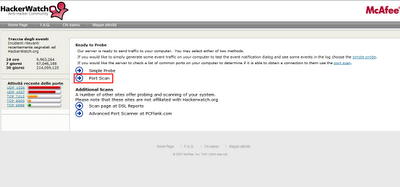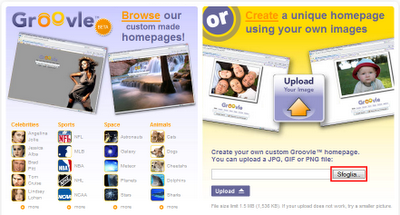Salve!!! Quante volte vi sarà capitato di ricevere dello spam dovuto, purtroppo, all’inserimento del nostro indirizzo mail nel blog?
Per evitare il problema, possiamo facilmente creare delle immagini delle nostre mail, cioè delle figure nelle quali è scritto l’indirizzo mail, comprensibile quindi solo a chi è umano (gli spammer, almeno la maggior parte, sono delle macchine che navigano il web e cercano dovunque mail per mandare appunto lo spam)
Per tutti i tipi di email:
- Andiamo su E-Mail Icon Generator, inseriamo il nostro username e il dominio della nostra mail (es. yahoo.com);
- Otterrete così l’immagine da inserire nel blog, da hostare in internet e di conseguenza inserirla nel nostro blog.
Inoltre, per chi possiede gMail :
- Andiamo su Gmail Signature Generator e inseriamo il nostro username.
- Scegliamo l’immagine che ci piace di più fra quelle proposte, e aspettiamo che ci venga fornito il codice, da inserire nel nostro blog.